Všetko o iOS 26

Spoločnosť Apple predstavila systém iOS 26 – významnú aktualizáciu s úplne novým dizajnom z matného skla, inteligentnejšími funkciami a vylepšeniami známych aplikácií.
Mac Notes je vstavaná aplikácia určená na to, aby bola brainstorming, vytváranie zoznamov a všeobecné písanie poznámok pohodlnejšie a jednoduchšie. Od stredoškolákov až po ľudí, ktorí nemajú pero a papier, ale potrebujú si rýchlo zapísať telefónne číslo, Notes je šikovný, no často nedostatočne využívaný program. Je to preto, že nie každý vie, aké prispôsobiteľné môže byť.
Mac Notes nie je len základný softvér na spracovanie textu ako Text Edit. Aj keď pomocou aplikácie Poznámky nemôžete vytvárať zložité dokumenty, ako by ste to urobili v programe ako Microsoft Word, stále môžete poznámky pridávať, aby bolo písanie poznámok dôkladnejšie. Inými slovami, poznámky neprichádzajú len vo forme slov; niekedy sú to aj vizuálne prvky.
Našťastie to Apple rozpoznal a umožnil Mac Notes importovať vlastné obrázky a fotografie priamo do dokumentu s poznámkami.
Existuje niekoľko spôsobov, ako vložiť obrázky do dokumentu poznámok. Ak chcete začať, otvorte aplikáciu. Je to žltý poznámkový blok vo vašom doku. Ak chcete vytvoriť novú poznámku, kliknite na ikonu ceruzky a papiera.
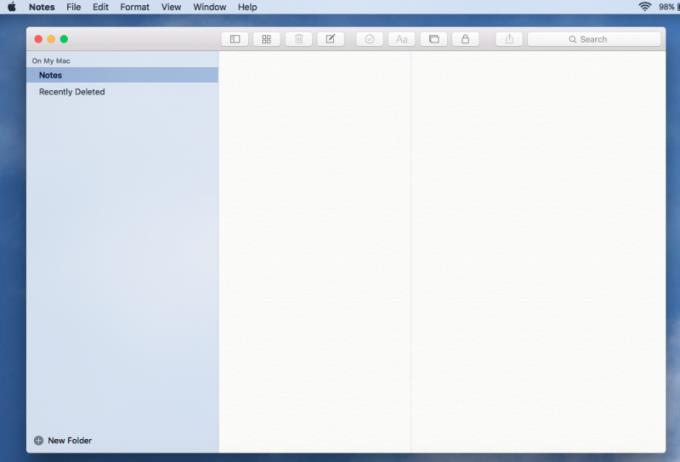
Toto je „lenivý“ spôsob vkladania obrázkov zo zariadenia macOS.
V okne Finder alebo na pracovnej ploche kliknite na súbory obrázkov, ktoré chcete importovať.
Presuňte ho do poľa na zadávanie textu v dokumente Notes.
Ak používate Mac Notes zo svojho iPhonu alebo iPadu, môžete nasnímať obrázok a importovať ho priamo z fotoaparátu.
Klepnite na tlačidlo médií. Táto ikona sa zobrazí ako dva obdĺžniky navrstvené cez seba. Na hornom obdĺžniku je hora klipartov.
Vyberte možnosť Odfotiť.
Ak máte obrázok z Photo Booth alebo ktorý je uložený vo vašej knižnici fotografií, môžete k fotke pristupovať z Mac Notes.
Kliknite na tlačidlo médií.
Zobrazí sa panel médií so zobrazenými uloženými obrázkami.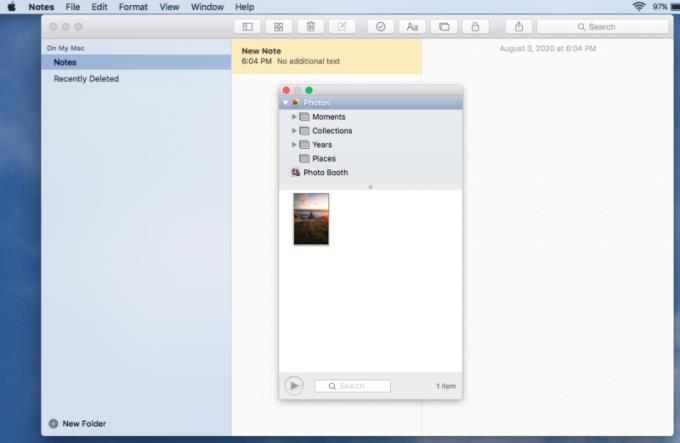
Dvakrát kliknite na obrázok, ktorý chcete vložiť.
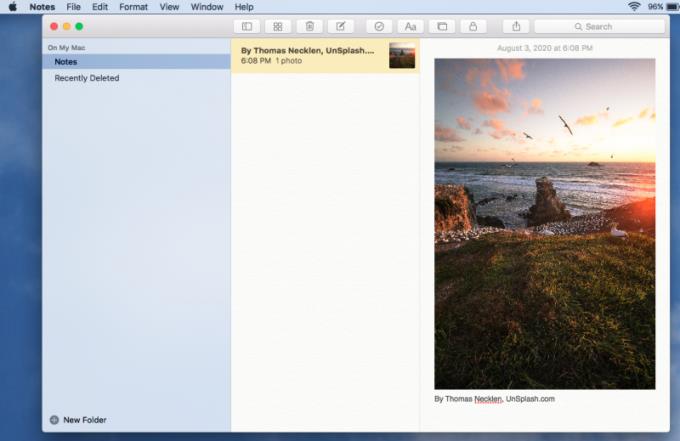
Ak potrebujete zmeniť veľkosť vloženého obrázka, kliknite na obrázok pravým tlačidlom myši (Ctrl + kliknutie) a zobrazí sa možnosť, aby sa obrázok zmenšil alebo zväčšil.
Do poznámok Macu môžete nielen pridávať vlastné obrázky, ale môžete tiež pridávať video a audio a ďalšie prílohy (napríklad súbory PDF). Pre vkladanie týchto iných foriem médií platia vyššie uvedené pravidlá.
Ak chcete zobraziť prílohy v dokumente poznámky, kliknite na ikonu so štyrmi malými štvorčekmi. Dostanete sa do zobrazenia prílohy, kde si môžete prezrieť všetko, čo ste do poznámky importovali.
Ak vytvárate majstrovské dielo Mac Notes, doplnené o obrázky a prílohy, možno budete chcieť pouvažovať o posilnení organizácie umiestnením do priečinka. Nielenže vám to pomôže usporiadať poznámky k triede – ak práve na to používate poznámky Mac – zníži sa tým aj pravdepodobnosť náhodnej zmeny.
Ak chcete vytvoriť nový priečinok s poznámkami, prejdite do časti Súbor > Nový priečinok .
Bočný panel sa vysunie zľava. Vyplňte názov priečinka.
Kliknite a potiahnite poznámku do nového priečinka, ktorý ste vytvorili.
Ak máte z nejakého dôvodu problémy s pridávaním médií do svojich poznámok, možno ste ich omylom zablokovali pred použitím ďalších zmien. Kliknutím na ikonu zámku poznámku odomknete. Píšem „náhodne“ voľne, pretože na nastavenie zámku poznámky musíte v skutočnosti vytvoriť heslo pre samotnú poznámku.
Prejdite na Súbor > Zamknúť túto poznámku alebo kliknite na ikonu zámku.
Vyskakovací formulár vás požiada o vygenerovanie jedinečného hesla pre poznámku a zahrnutie nápovedy k heslu.
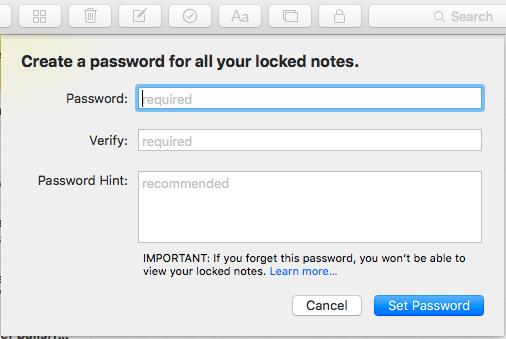
Po dokončení kliknite na Vytvoriť heslo.
Ak používate Mac, už nemusíte chodiť ďaleko, aby ste hľadali program na písanie poznámok. Rozhranie Mac Notes možno nie je najúžasnejšia vec na svete, ale funkcia prevažuje nad formou; ľahko sa používa a k poznámkam môžete pripojiť obrázky a iné médiá. Apple nevyvíja mizerné vstavané aplikácie - subjektívne tvrdenie, ale pozorovanie. Programy môžu byť obmedzené v tom, čo môžu robiť, ale poskytujú používateľom počítačov Mac perfektnú štartovaciu sadu.
Spoločnosť Apple predstavila systém iOS 26 – významnú aktualizáciu s úplne novým dizajnom z matného skla, inteligentnejšími funkciami a vylepšeniami známych aplikácií.
Študenti potrebujú na štúdium špecifický typ notebooku. Mal by byť nielen dostatočne výkonný na to, aby dobre podával výkony v zvolenom odbore, ale aj dostatočne kompaktný a ľahký na to, aby ho bolo možné nosiť so sebou celý deň.
V tomto článku vám ukážeme, ako znovu získať prístup k pevnému disku, keď zlyhá. Poďme na to!
Na prvý pohľad vyzerajú AirPods ako akékoľvek iné bezdrôtové slúchadlá do uší. To všetko sa však zmenilo, keď sa objavilo niekoľko málo známych funkcií.
Pridanie tlačiarne do systému Windows 10 je jednoduché, hoci proces pre káblové zariadenia sa bude líšiť od procesu pre bezdrôtové zariadenia.
Ako viete, RAM je veľmi dôležitá hardvérová súčasť počítača, ktorá slúži ako pamäť na spracovanie údajov a je faktorom, ktorý určuje rýchlosť notebooku alebo počítača. V článku nižšie vám WebTech360 predstaví niekoľko spôsobov, ako skontrolovať chyby RAM pomocou softvéru v systéme Windows.
Ako povoliť skenovanie na Canon Pixma MG5220, keď vám došiel atrament.
Chystáte sa na večer hrania hier a bude to veľké – práve ste si zakúpili “Star Wars Outlaws” na streamovacej službe GeForce Now. Objavte jediné známe riešenie, ktoré vám ukáže, ako opraviť chybu GeForce Now s kódom 0xC272008F, aby ste mohli opäť začať hrať hry od Ubisoftu.
Ak sa vaše Powerbeats Pro nenabíjajú, použite iný zdroj energie a vyčistite svoje slúchadlá. Nechajte puzdro otvorené počas nabíjania slúchadiel.
Udržiavanie vašich zariadení v dobrom stave je nevyhnutné. Tu sú niektoré užitočné tipy, ako váš 3D tlačiar udržiavať v top stave.






